比如这样:
退出安装,然后进入试用版安装就行。,,,这沟槽的系统。
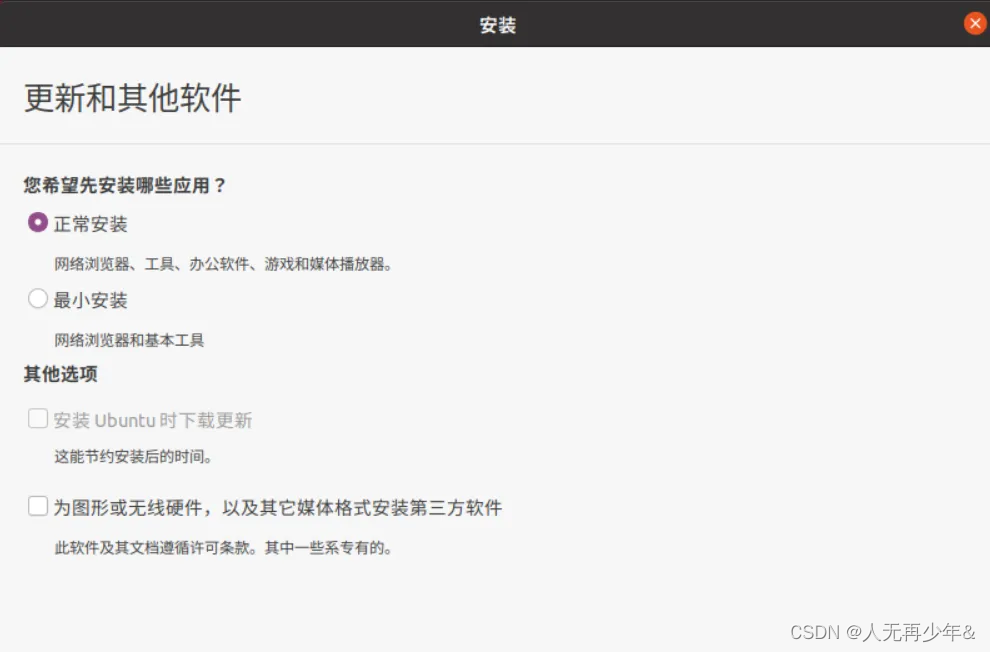
退出安装,然后进入试用版安装就行。,,,这沟槽的系统。
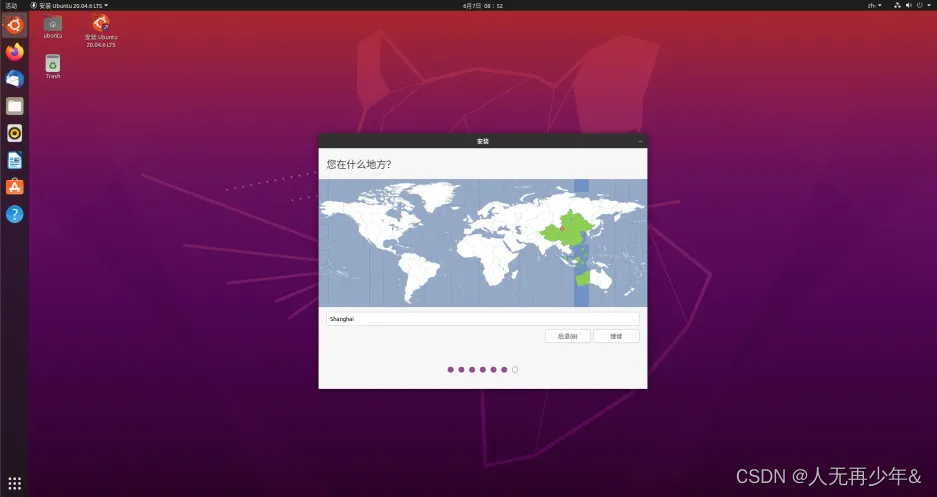
比如这样:
退出安装,然后进入试用版安装就行。,,,这沟槽的系统。
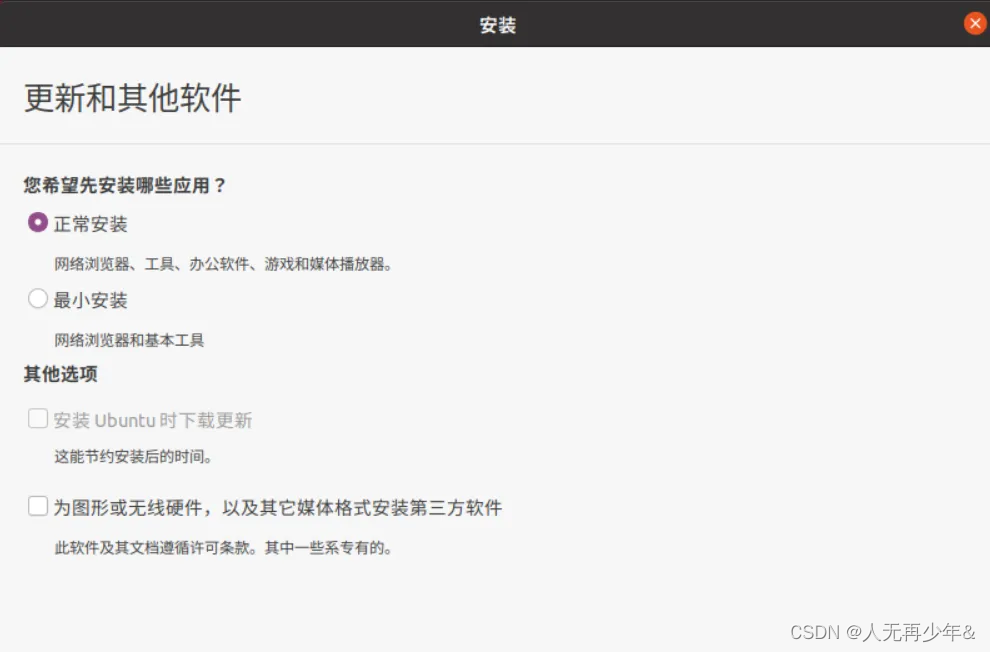
退出安装,然后进入试用版安装就行。,,,这沟槽的系统。
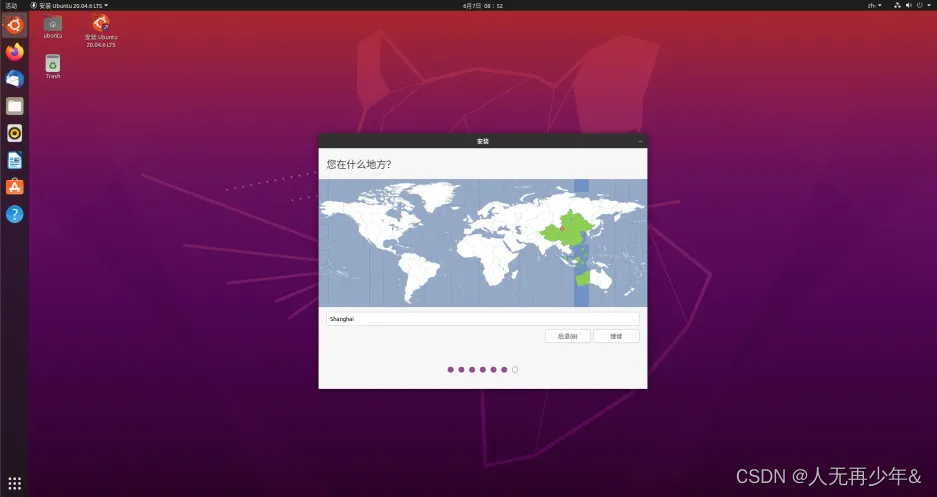











 被折叠的 条评论
为什么被折叠?
被折叠的 条评论
为什么被折叠?


